چالش مسیرکشی خودکار در آلتیوم Altium Autorouting - ویدیو آموزشی
مقدمه:
یکی از امکاناتی که نرم افزارهای EDA نظیر Altium Designer در اختیار کاربر قرار می دهند، ابزار مسیریابی یا مسیرکشی خودکار می باشد. به کمک این ابزار سرعت اجرای طراحی بسیار بالا می رود و شما می توانید یک پروژه را سریع تر به پایان برسانید.
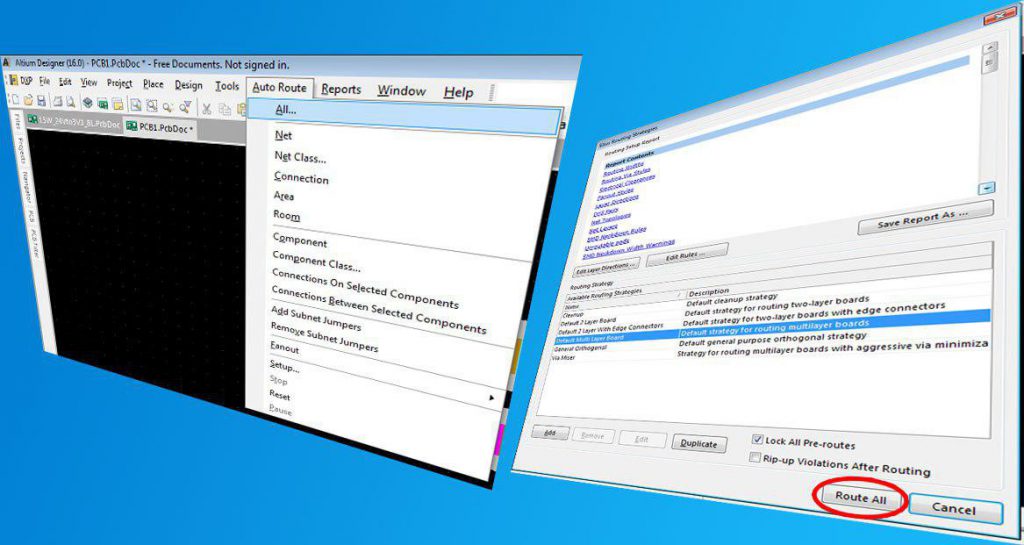
اجرای مسیرکشی:
پس از انجام تنظیمات لازم در Design Rules کافی است به روی منوی Autoroute کلیک کنید و روی All کلیک کنید. مابقی کار بسیار آسان است.
در آلتیوم 18 به بالا، باید به منوی Route بروید و روی Autoroute رفته و بعد بر روی All کلیک کنید.
در پایان با استفاده از ابزار Gloss که در آلتیوم 18 به بعد قابل دسترس است و در منوی Route می باشد، می توانید شکل مسیرکشی ها را بهینه کنید.
لازم به ذکر است در صورتی که شما زمان بگذارید و قوانین را کاملا دقیق در قسمت Design Rules وارد نمایید میتونید مطمئن باشید که قابلیت Autoroute برای شما مفید باشد.
مثلا میتوانید مشخص کنید که زمین و تغذیه مدار عرض بیشتری نسبت به بقیه ترک ها داشته باشد.
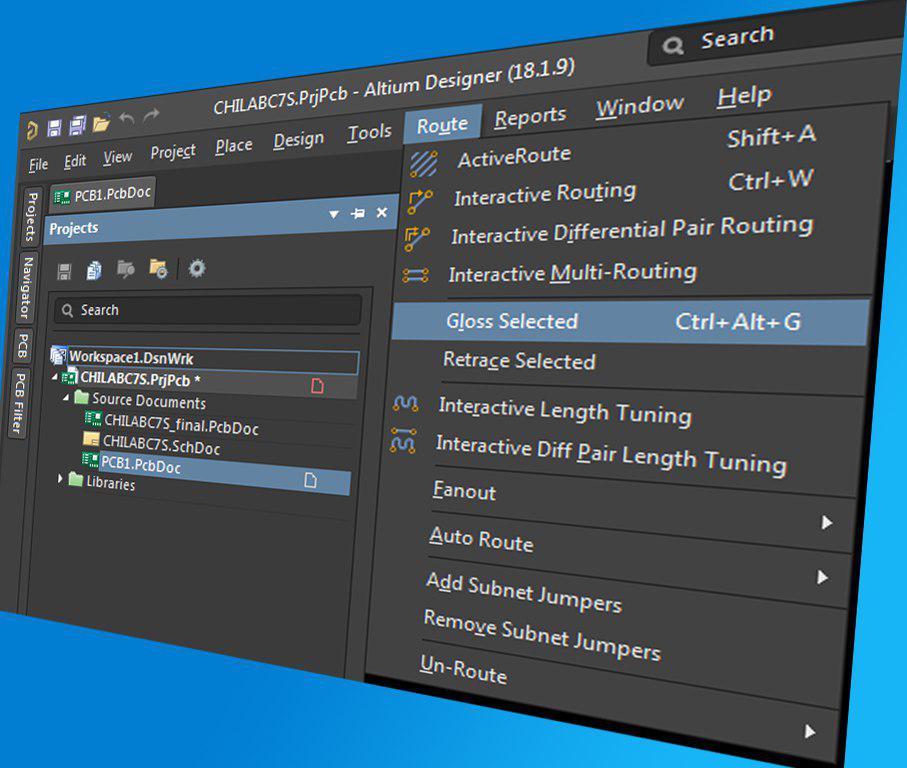
بررسی نتیجه:
برای بررسی نتیجه ی کار، این ویدئوی 8 دقیقه ای را ملاحظه کنید. هدف، استفاده از مسیرکشی خودکار برای یک برد 1 لایه بوده است که این کار با شکست مواجه می شود. در مرحله ی بعد با اضافه کردن لایه ی Top ، مسیرکشی در دو لایه Top و Bottom به خوبی انجام می پذیرد.
امیدوارم از این آموزش کوتاه لذت برده باشید.
نکته: افراد حرفه ای بسیار از وقتها سعی میکنند بردهای الکترونیکی خود را بصورت دستی طراحی کنند یکی از دلایل مهم این قضیه میتونه این باشه که در طراحی برد گاهی میتوان با تغییر پورتها و ارتباطات مسیرهای ارتباطی بسیار بهینه شوند ( شماتیک مدار میتواند تغییر نماید, که البته لازم است شخص طراح همزمان چنین تصمیمی بگیرد).
در زیر هم میتونید فیلم آموزشی کامل و جامع , در مورد استفاده از قابلیت Autoroute مشاهده نمائید.
به صورت تخصصی 14 ساله در زمینه طراحی بردهای high tech فعالیت دارم و دوره های آموزشی هم در این زمینه برگزار میکنم. با خیلی از مجموعه ها و شرکت ها همکاری و ارتباط دارم...
مقالات بیشتر
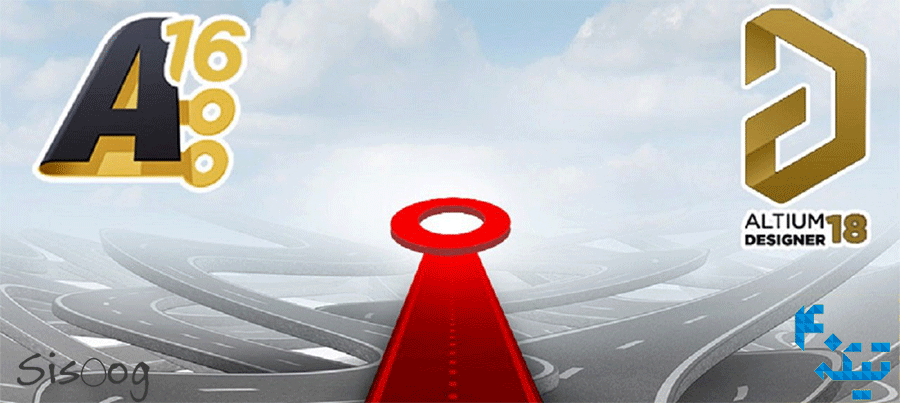






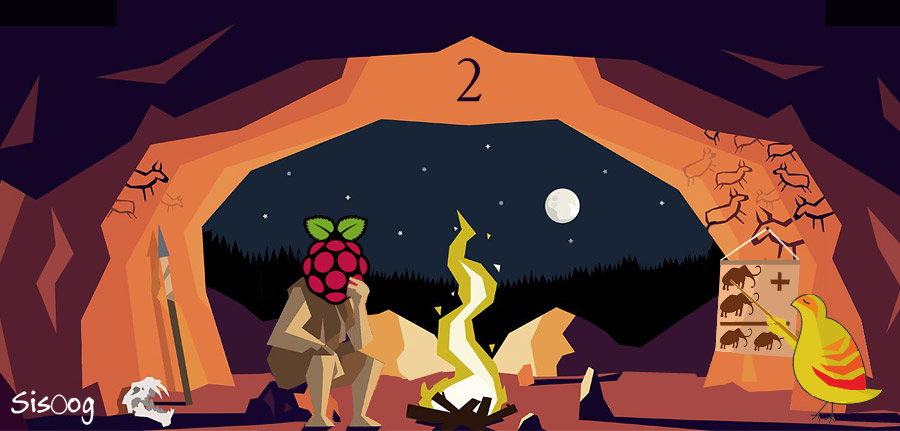














سیسوگ با افتخار فضایی برای اشتراک گذاری دانش شماست. برای ما مقاله بنویسید.